Mundarija
Microsoft Excel da ishlayotganda siz bir nechta katakchalarni turli pozitsiyalarga nusxalashingiz va joylashtirishingiz kerak bo'ladi. Ammo ba'zida bo'sh hujayralar va bir nechta qo'shni bo'lmagan hujayralar tufayli katta ma'lumotlar to'plami bilan ishlash qiyin bo'ladi. Ammo bu endi muammo bo'lmaydi. Bugun ushbu maqolada men Excelda bir nechta katakchalarni qanday nusxalash va joylashtirishni aytib beraman. Kuzatib qoling!
Amaliyot kitobini yuklab oling
Ushbu maqolani o‘qiyotganingizda mashq qilish uchun ushbu mashq kitobini yuklab oling.
Bir nechta hujayralarni nusxalash va joylashtirish.xlsx
Excelda bir nechta katakchalarni nusxalash va joylashtirishning 8 ta oson usuli
Quyida men Excelda bir nechta katakchalarni nusxalash va joylashtirish boʻyicha 8 ta tez va oson hiyla bilan boʻlishdim.
Fazrat qilaylik, bizda Xodimlarning ismlari , Xodimlar identifikatorlari va Jami savdolar ma'lumotlar to'plami mavjud. Endi biz jadvaldan bir nechta katakchalardan nusxa olamiz va joylaymiz.
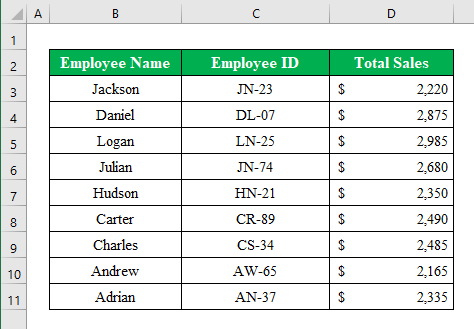
1. Bir nechta katakchalarni nusxalash va joylashtirish uchun "Qo'yish" opsiyalaridan foydalaning
Bir nechta katakchalarni nusxalash uchun va ularni varaqning boshqa joyiga qo'ying, siz shunchaki joylashtirish opsiyalaridan foydalanishingiz mumkin. Quyidagi ko'rsatmalarga rioya qiling-
Qadamlar:
- Avval ba'zi hujayralarni ( B4:D8 ) tanlang. roʻyxatidan.
- Endi, variantlarni olish uchun sichqonchaning oʻng tugmasini bosing. Variantlardan “ Nusxalash ” ni tanlang.
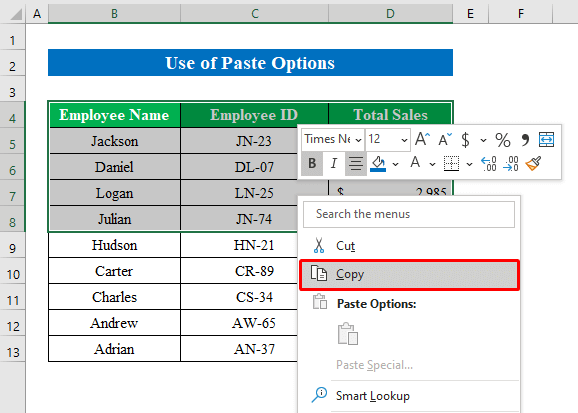
- Shuning uchun joylashtirmoqchi boʻlgan katakchani tanlang va yana oʻng tugmasini bosing. tugmasisichqoncha.
- U yerdan “ Qoʻyish ” ni tanlab, natijani oling.
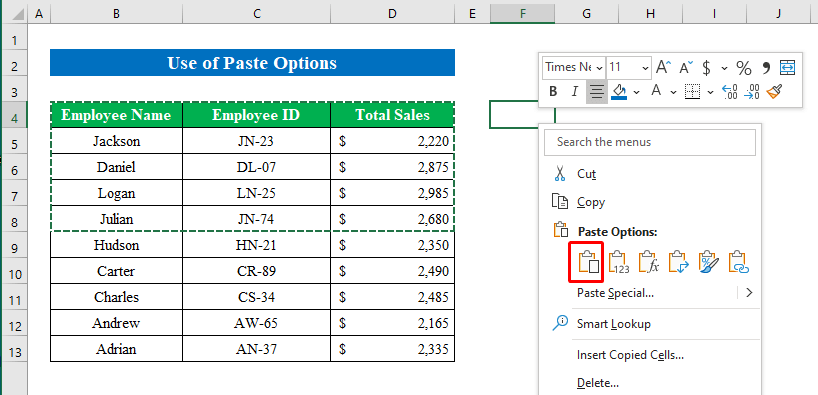
- Nihoyat, biz bor excelda bir nechta katakchalarni muvaffaqiyatli joylashtirdi.
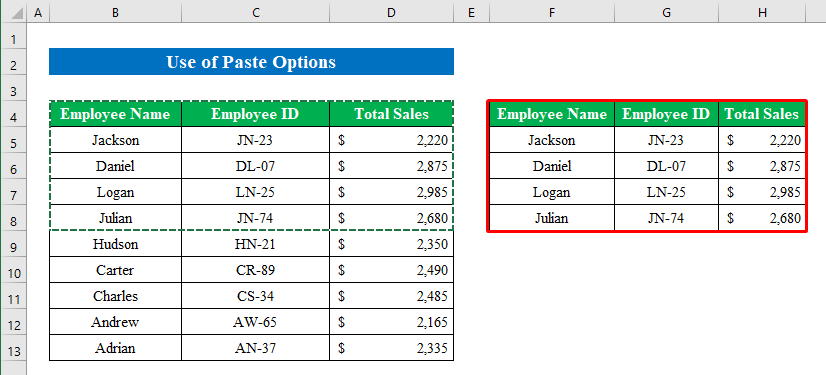
2. Bir nechta katakchalarni nusxalash va joylashtirish uchun klaviatura yorlig'idan foydalaning
Siz xuddi shu ishni qo'llash orqali bajarishingiz mumkin. klaviatura yorliqlari.
Qadamlar:
- Shunchaki jadvaldan katakchalarni ( B4:D7 ) tanlang va Ctrl tugmasini bosing. Nusxa olish uchun +C .
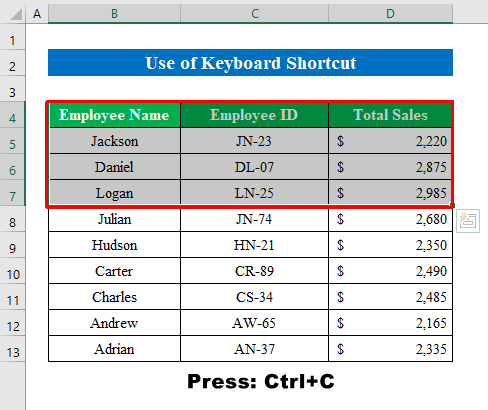
- Keyin, yacheykani ( F5 ) tanlang. va klaviaturadan Ctrl+V -ni bosing.
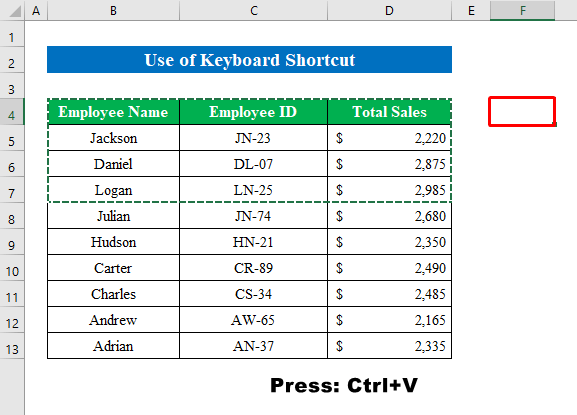
- Barcha tanlangan natijalar bir necha soniya ichida sizning qo'lingizda bo'ladi. ko'z.
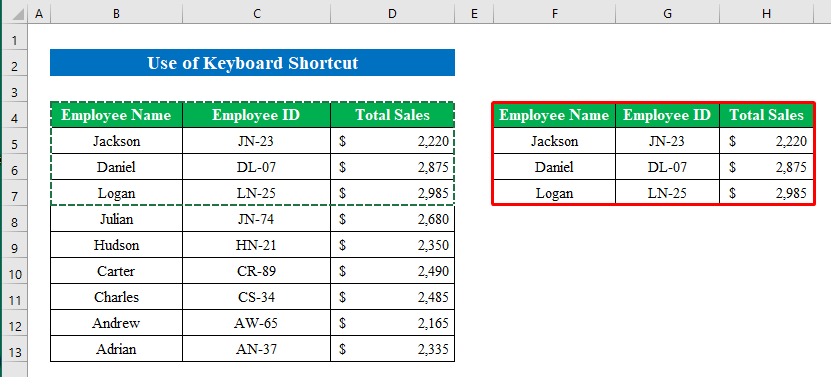
3. Bir nechta katakchalarni nusxalash va joylashtirish uchun sichqoncha yorlig'ini qo'llang
Tezroq ishlash uchun sichqonchaning yorliqlaridan nusxa ko'chirish va joylashtirish uchun foydalanishingiz mumkin. bir nechta qo'shni hujayralar.
Qadamlar:
- Asosiysi, quyidagidan hujayralarni ( B10:D13 ) tanlang. ma'lumotlar to'plami.
- Endi, Ctrl tugmasini ushlab turganda kursorni tanlash chegarasi ustiga o'tkazing.
- Keyin, plyus belgisi n ( + ) paydo bo'ladi. Hujayralarni istalgan joyga torting.
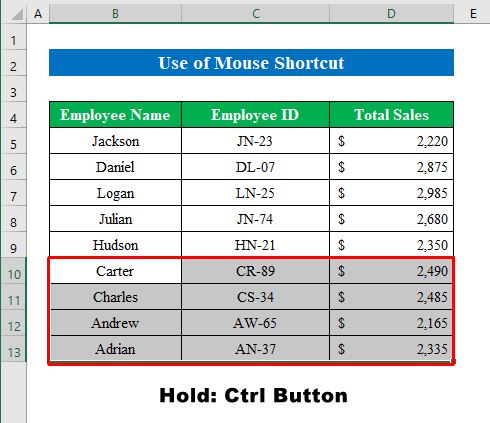
- Xulosa qilib aytganda, tanlangan katakchalar nusxalanadi va yangi joyga joylashtiriladi. Bu oddiy emasmi?
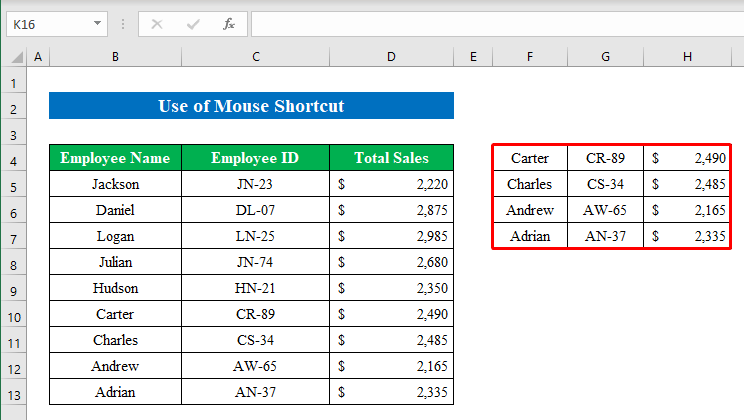
4. Excel dasturida bir nechta qo'shni bo'lmagan katakchalardan nusxa ko'chiring va joylashtiring
Yacheykalardan nusxa olish va ularni yangisiga joylashtirishda qatorlar yoki ustunlar qo'shni bo'lmagan hujayralar uchun qiyinlashadi. Xo'sh, menda oddiy echim borbu. Quyidagi amallarni bajaring-
Qadamlar:
- Boshlash uchun Ctrl tugmasini ushlab turing va siz tanlagan bir nechta katakchani tanlang.
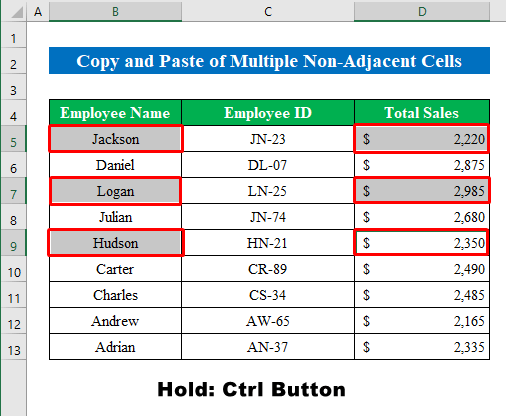
- Keyin, sichqonchaning oʻng tugmasini bosing va paydo boʻlgan variantlardan “ Nusxalash ” tugmasini bosing.
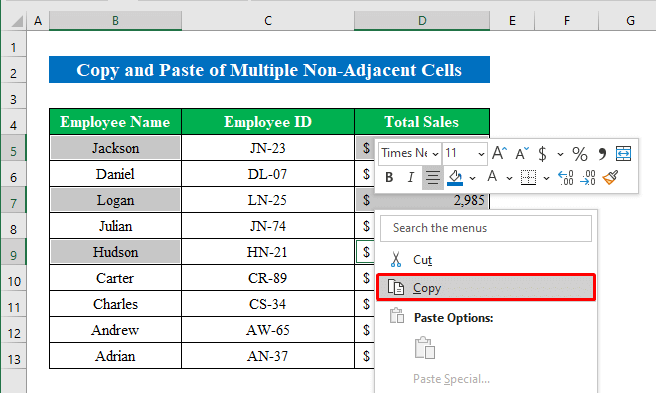
- Shuning uchun, yangi joy tanlashda, tanlangan hujayralarni joylashtirish uchun Ctrl+V tugmalarini bosing.
- Bir zumda sizning qimmatbaho tanlovingiz yangi joyga joylashtiriladi.
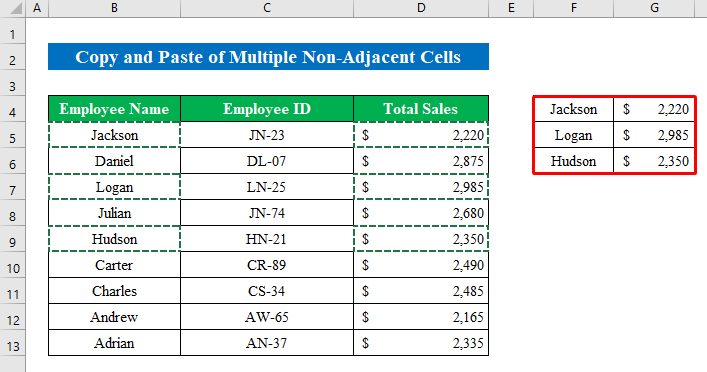
5. Bo'sh bo'lgan bir nechta katakchalarni nusxalash va joylashtirish
Ko'pincha biz ma'lumotlar to'plamida to'g'ri nusxa ko'chirish va joylashtirish uchun muammolarni keltirib chiqaradigan bir nechta bo'sh hujayralarni ko'ramiz. Bunday holda, siz ushbu bo'sh kataklarni to'ldirishingiz va maqsadingizni to'ldirish uchun ularni nusxalashingiz va joylashtirishingiz mumkin.
Qadamlar:
- Birinchi, butun jadvalni tanlang. va klaviaturadan F5 ni bosing.
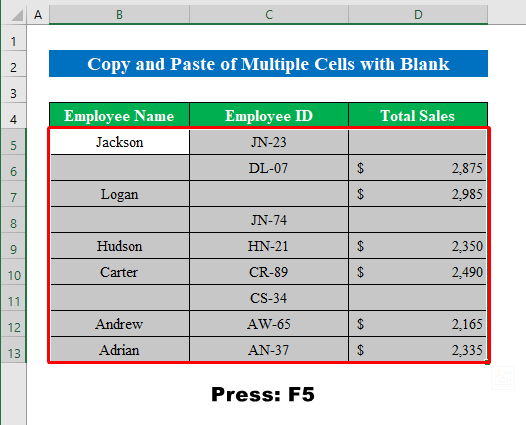
- Keyin, yangi paydo bo'lgan oynadan “ Maxsus tugmasini bosing. ” davom ettirish uchun.
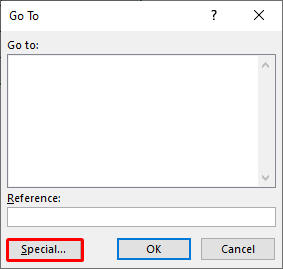
- Shuning uchun “ Blankalar ” belgisini belgilang va OK tugmasini bosing. davom eting.
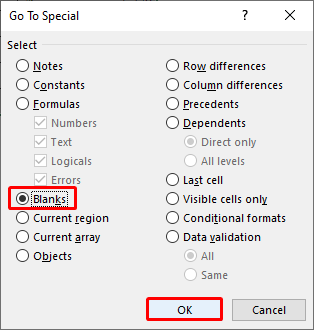
- Shundan so'ng barcha bo'sh joylarni to'ldirish uchun kerakli so'zlaringizni kiriting. Bu yerda men boʻsh joylarni toʻldirish uchun “ Nil ” deb yozdim.
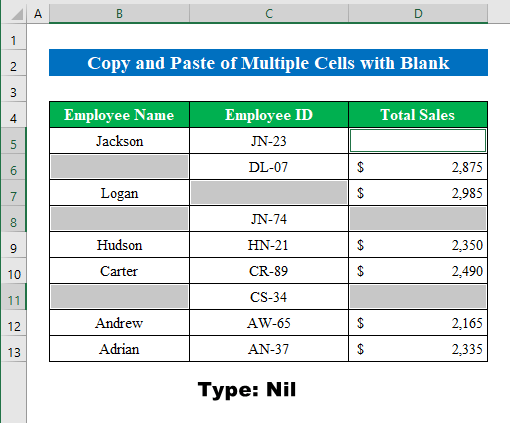
- Yozishni tugatgandan soʻng “ Ctrl+Enter” tugmalarini bosing. ” barcha boʻsh joylarni toʻldirish uchun.
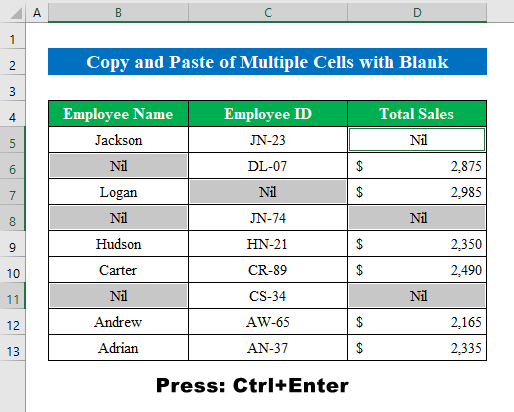
- Biz tugatganimizdan soʻng, barcha boʻsh joylarni toʻldirib, endi biz nusxa koʻchirish va joylashtirishimiz mumkin. ikkilanish.
- Xuddi shundaymoda, hujayralarni ( B4:D8 ) tanlang va nusxalash uchun Ctrl+C tugmalarini bosing.
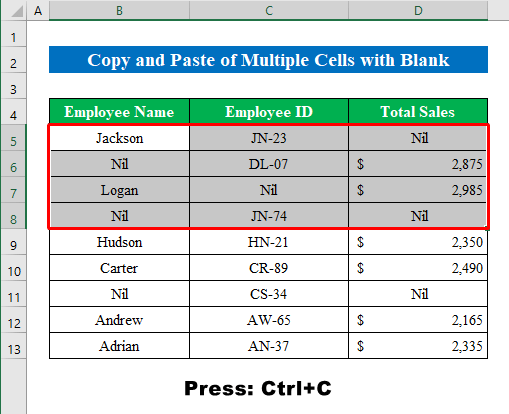
- Tanlagan katakchani tanlash va joylashtirish uchun Ctrl+V tugmalarini bosib jarayonni tugating.
- Xulosa qilib aytganda, biz bir nechta katakchalarni nusxalash va joylashtirish vazifamizni bajardik. excel ish varag'i.
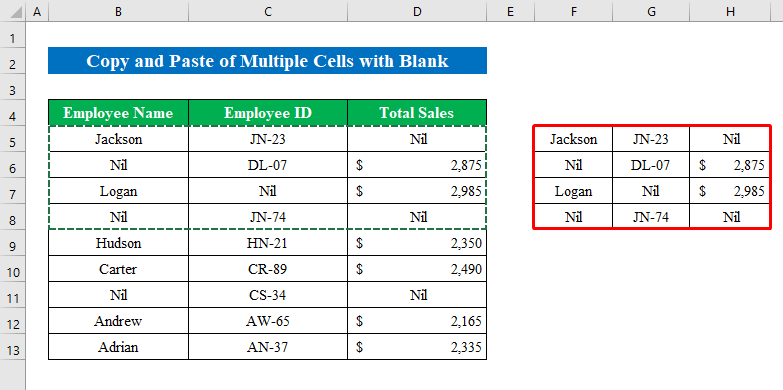
6. Bir nechta katakchalarni nusxalash uchun To'ldirish dastagi vositasidan foydalaning
Microsoft Excel ning eng ajoyib xususiyati “ To‘ldirish dastagi ”dir. To'ldirish dastagidan foydalanib, siz qisqa vaqt ichida seriyalarni nusxalashingiz va to'ldirishingiz mumkin.
Ish varaqida 2 Xodim nomi ma'lumotlar to'plami bor deylik.
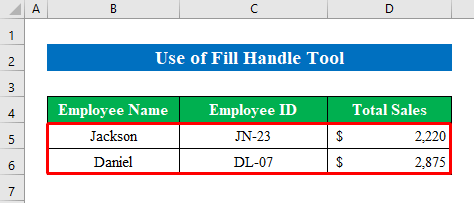
Qadamlar:
- Hozirda yacheykalar ( B5:D6 ) ni tanlang va kursorni o'ng tomonga siljiting. chegaraning o'ng uchi.
- Keyingi, “ To'ldirish dastasi ” belgisi paydo bo'ladi. Vaqtni behuda sarflamasdan, quyidagi qatorlarni toʻldirish uchun uni pastga torting.
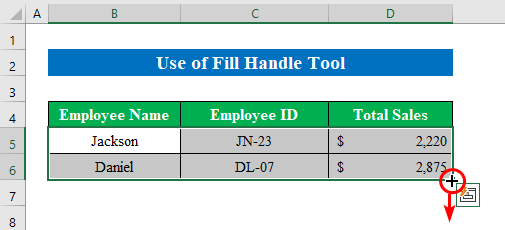
- Nihoyat, biz tanlangan bir nechta katakchalarni muvaffaqiyatli nusxalab, ish daftarimizga joylashtirdik.
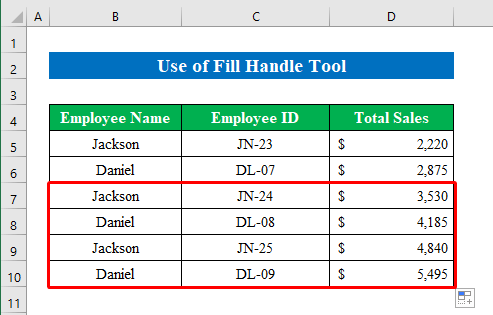
7. Bitta qiymatni bir nechta katakchalarga nusxalash va joylashtirish
Ba'zan nusxa ko'chirish va joylashtirish zerikarli va monoton bo'lib qoladi. yana va yana bir xil operatsiya orqali. Buni hal qilish uchun men ajoyib hiyla o'ylab topdim.
Qadamlar:
- Birinchi, Ctrl tugmasini ushlab turish bir nechta variantni tanlang. ishchi varaqdagi katakchalar.
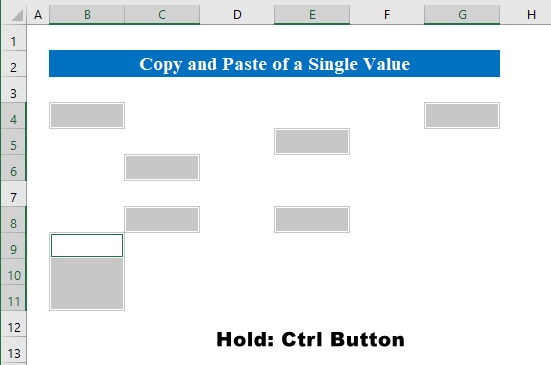
- Demak, har qanday matn yoki raqamli qiymatlarni yozing.klaviatura yordamida.
- Yakuniy teginish uchun Ctrl+Enter -ni bosing.
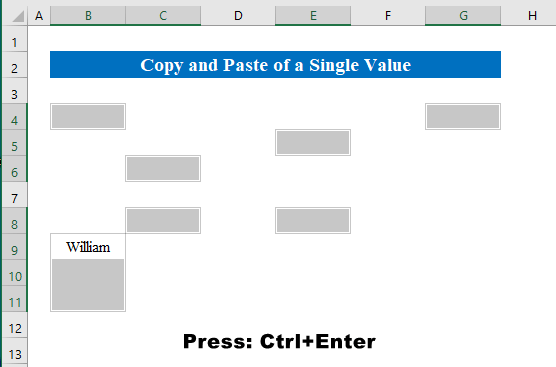
- Bir necha soniya ichida so'zlar bir nechta tanlangan katakchalarga yopishtiriladi. Bu oddiy emasmi?
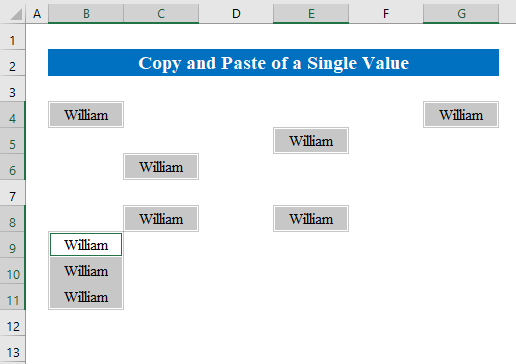
8. Tasodifiy raqamlarni nusxalash va joylashtirish uchun klaviatura yorliqlaridan foydalaning
Avvalgi usul kabi siz ham shunday bo'lishingiz mumkin. tasodifiy raqamlarni bir xil operatsiya bilan bir nechta hujayralarga qo'yish haqida hayron bo'lish. Men sizga bu vazifani ushbu usulda ko'rsataman. Bizni kuzatishda davom eting!
Qadamlar:
- Ctrl tugmasini ushlab turish va ishchi varaq ichidagi turli ustunlardan bir nechta katakchalarni tanlash bilan boshlang.
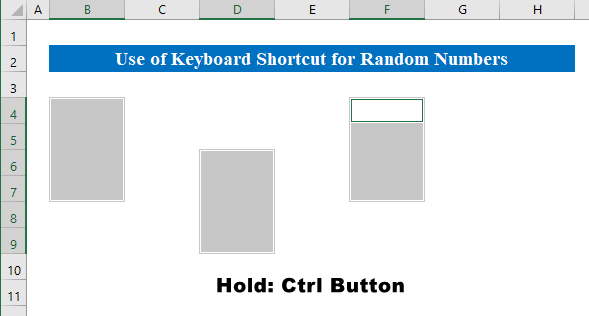
- Endi tasodifiy sonlarni olish uchun quyidagi formuladan foydalaning-
=RANDBETWEEN(10,20) Bu yerda
- RANDBETWEEN funksiyasi berilgan ikkita son orasidagi tasodifiy butun sonli qiymatlarni qaytaradi.
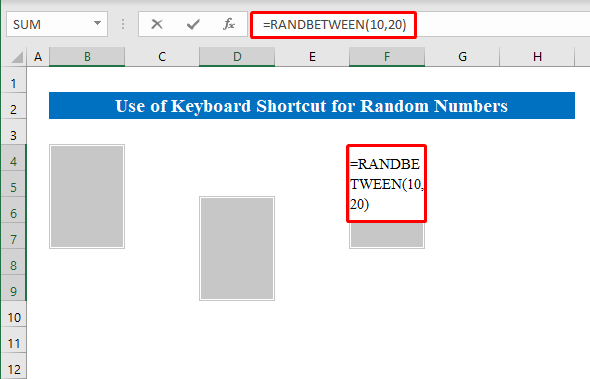
- Nihoyat, siz barcha tanlangan katakchalar uchun tasodifiy raqamlarni olasiz.
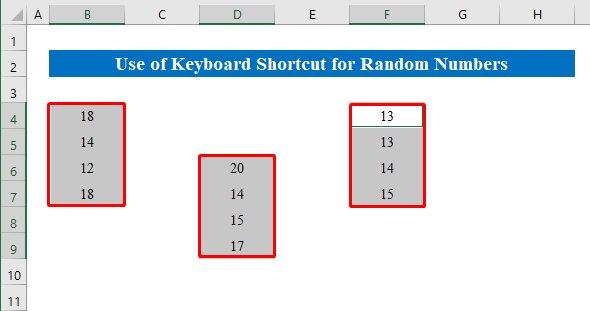
Excelda bir nechta qatorlarni nusxalash va joylashtirish
Avvalgi usullarda biz bir nechta joyga nusxalash va joylashtirish uchun hujayralarni tanladik. Bu safar keling, yuqoridagi bir xil hiyla yordamida bir nechta qatorga yopishtirishni oʻrganamiz.
Qadamlar:
- Ctrl <2 tugmachasini bosib, bir nechta qatorlarni tanlang>tugmasi.
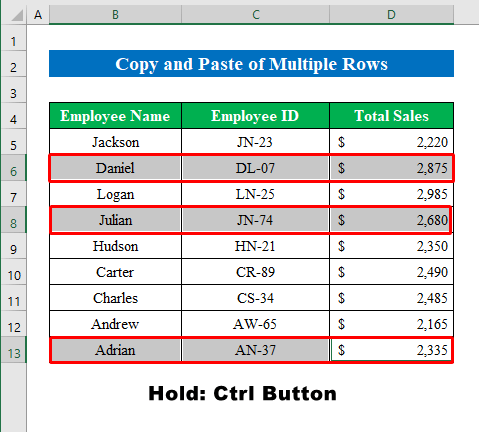
- Keyin, bir nechta variantni olish uchun sichqonchaning oʻng tugmasini bosing.
- U yerdan “ Nusxalash ” opsiyasidavom eting.
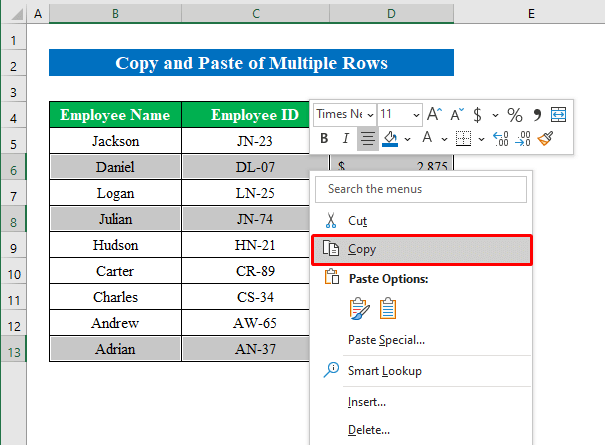
- Shuning uchun qatorlarni tanlang va joylashtirish uchun Ctrl+V tugmasini bosing.
- Xulosa qilib aytganda, biz excel dasturida bir nechta satrlarni muvaffaqiyatli nusxalash va joylashtirishga muvaffaq bo'ldik.
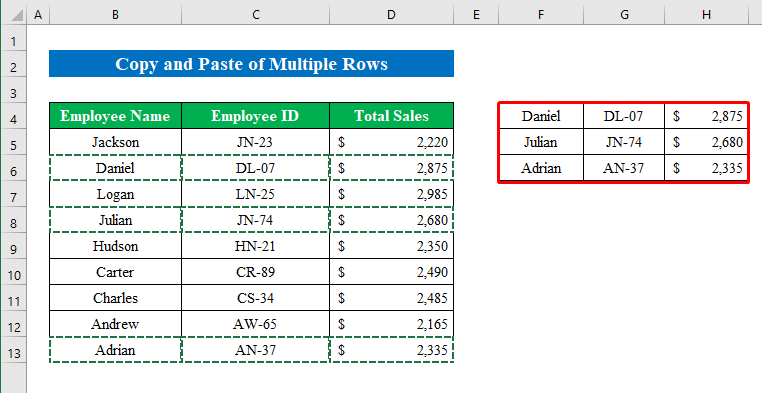
Esda tutish kerak bo'lgan narsalar
- Agar siz <1 bo'lsangiz>Mac foydalanuvchisi, keyin nusxalash uchun va joylashtirish uchun Command+C tugmasini bosing.

